Répondre à un élément de correspondance (iOS)
Objectif
Répondre à un élément de correspondance à l’aide de l’application Procore sur un appareil mobile iOS.
Éléments à prendre en compte
- Autorisations utilisateur requises :
- « Standard » ou supérieures dans l'outil Correspondance du projet pour répondre à un élément de correspondance.
Procédure
- Accédez à l'outil Correspondance du projet à l'aide de l'application Procore sur un appareil mobile iOS.
- Appuyez sur l'élément de correspondance auquel vous souhaitez répondre.
- Appuyez sur Ajouter une réponse.
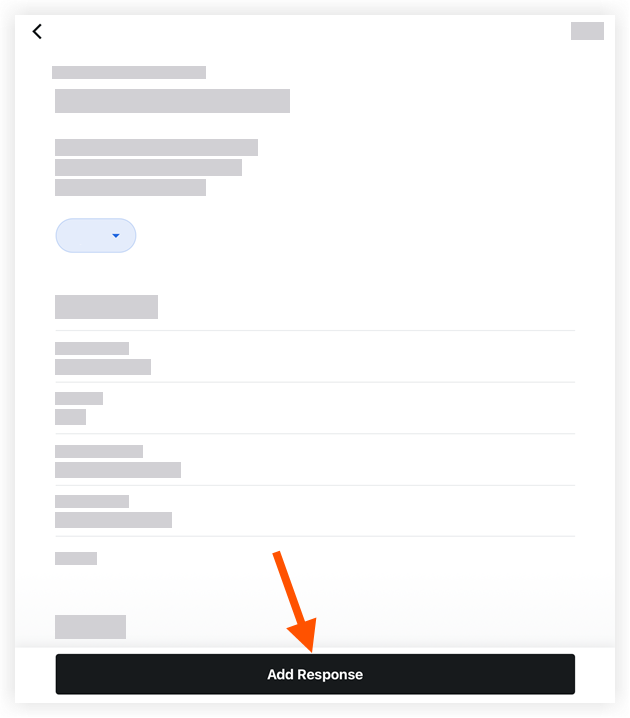
- Saisissez votre réponse.
- Facultatif : joignez un ou plusieurs fichiers à la correspondance à l'aide des options suivantes.
Appareil photo : appuyez pour ouvrir l'appareil photo de votre appareil et prendre une photo.
 Bibliothèque : appuyez pour sélectionner une image dans la bibliothèque de votre appareil.
Bibliothèque : appuyez pour sélectionner une image dans la bibliothèque de votre appareil.Fichiers : appuyez pour sélectionner un fichier enregistré parmi les fichiers de votre appareil.
- Appuyez sur Envoyer pour ajouter votre réponse à l'élément de correspondance.
- Facultatif : dans la section Activité, appuyez sur le bouton à bascule Marquer comme réponse officielle pour marquer la réponse comme officielle.

